Какими бы функциями ни оснащался смартфон, мы все равно продолжаем пользоваться им как инструментом коммуникации. Например, через совершение звонков. Если вы часто разговариваете по телефону и храните в записной книжке много номеров, то наверняка сталкивались с проблемой долгого поиска нужного абонента. Исправить ситуацию помогает быстрый набор в телефоне. Как он работает и для чего нужен — в сегодняшнем материале.
Прекратите набирать номера вручную или искать их среди десятков других контактов!
Что такое быстрый набор в телефоне
Обычно, когда нам нужно кому-нибудь позвонить, мы запускаем приложение «Телефон», открываем список контактов, ищем нужного человека (при помощи поисковой строки или путем пролистывания ленты) и в конечном итоге нажимаем кнопку вызова. Порой на это уходит много времени, а сама необходимость копаться в записной книжке сильно нервирует.
Сделать относительно быстрый вызов на телефоне получится через журнал звонков. Но есть нюанс. Если вы редко общаетесь, то за пару секунд найдете номер нужного человека. Но в случае, если ваша работа связана с постоянными разговорами по телефону с разными людьми, то для обнаружения нужного абонента (например, родственника) придется вспомнить дату последнего вызова.
Быстрый вызов поможет набрать нужного человека без лишней траты времени
Быстрый набор на Андроид, представляющий из себя отдельную функцию, работает иначе. Он позволяет разграничить общий список контактов, состоящий из нескольких десятков или сотен номеров, с перечнем абонентов, с которыми вы разговариваете чаще всего. Все это помогает моментально набрать нужного человека без необходимости тратить время на поиск его номера.
Как настроить быстрый набор
Чтобы установить быстрый набор на телефоне, нужно воспользоваться стандартным приложением для совершения звонков. В нем вы найдете вкладку «Избранное», куда можно добавить несколько наиболее важных контактов:
Позже вы сможете включить в быстрый набор еще несколько номеров, нажав кнопку «Добавить»
Карточка важного абонента всегда будет на видном месте. Но можно пойти еще дальше, сделав так, чтобы перед вызовом не нужно было даже открывать визитку:
На нажатие можно поставить обычный звонок или видеосвязь
Итак, мы разобрались, как добавить контакт в избранное, после чего нам достаточно открыть вкладку «Избранное» и нажать на аватар абонента. Однако на смартфоне есть еще одна фишка, позволяющая обойтись без предварительного запуска приложения для звонков.
Как добавить контакт на рабочий стол
Быстрый набор в телефоне моно использовать иначе. Например, разместив ярлык контакта на рабочем столе рядом с иконками установленных программ. Для этого понадобится:
Теперь контакт всегда будет под рукой
После этого вы увидите значок контакта на рабочем столе. Его можно перемещать с одного экрана на другой, а также создавать с ним общие папки. В зависимости от вашей звонилки для вызова абонента нужно либо тапнуть по ярлыку, либо выполнить тап и дополнительно нажать кнопку звонка.
Приложение для звонков на Андроид
Если вы не найдете настройки быстрого набора контакта, или функция покажется неудобной, воспользуйтесь приложением Speed Dial Lite. Оно предназначено исключительно для хранения избранных номеров, что помогает с его помощью моментально совершать звонки:
Это специальное приложение для быстрого вызова
Кроме того, в некоторых звонилках на Андроид есть дополнительные возможности быстрого набора. Например, приложение DW Contacts & Phone позволяет настроить вызов удержанием клавиши в номеронабирателе:
В каждом приложении быстрый набор работает по-разному
Теперь вам нужно просто задержать палец на цифре в номеронабирателе, чтобы совершить звонок. Кстати, похожим образом работает и быстрый набор на кнопочном телефоне.
Быстрый набор на кнопочном телефоне
Если вы являетесь владельцем кнопочного телефона без сенсорного экрана, то тоже можете настроить быстрый вызов. Но работать он будет по-другому:
На кнопочных телефонах быстрый набор назначается на одну из клавиш
На некоторых кнопочных телефонах для настройки быстрого вызова предварительно нужно открыть сам контакт и только потом переходить в «Опции». Но в любом случае звонок по выбранному номеру будет выполняться удержанием одной из клавиш.
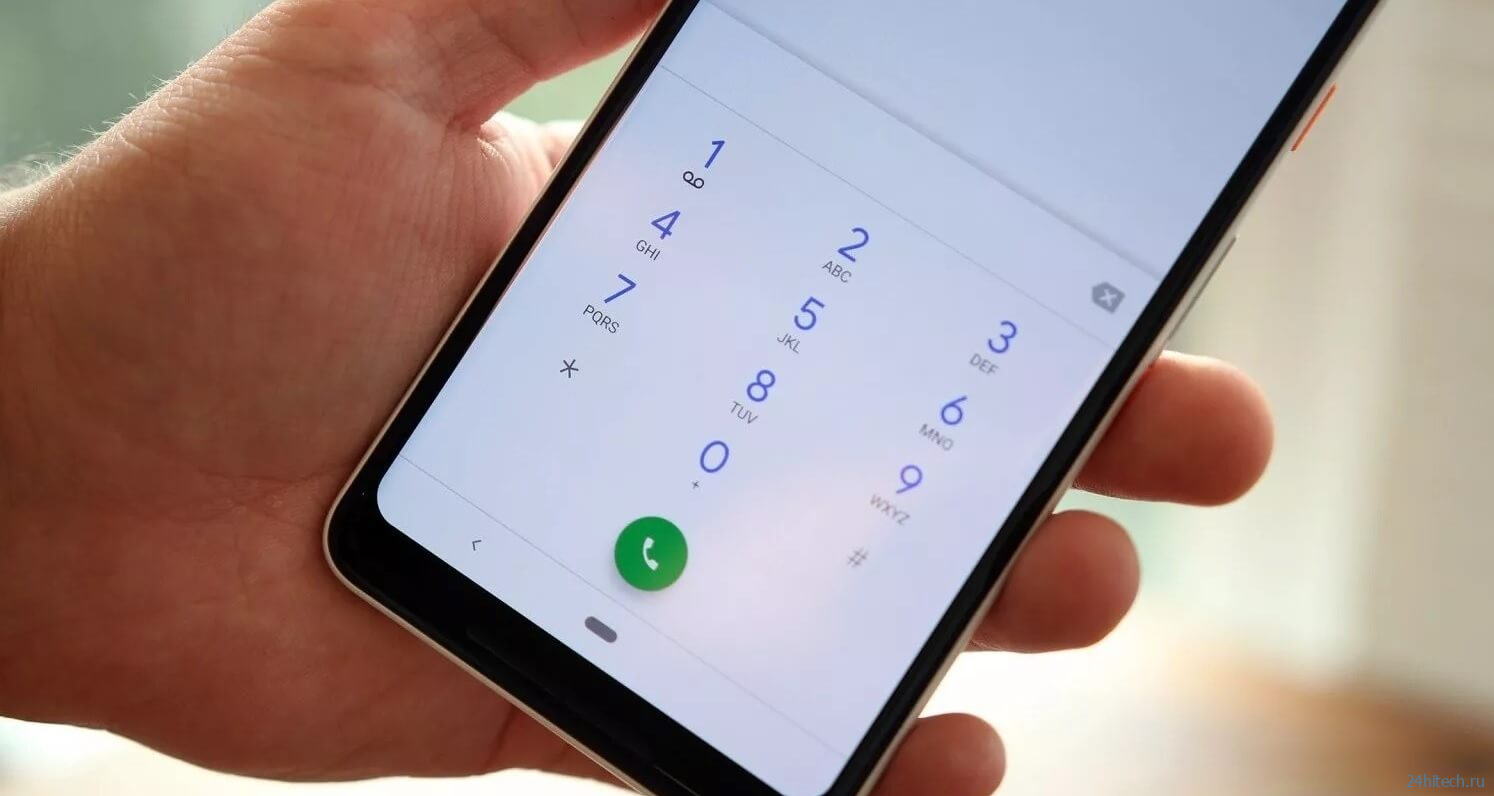

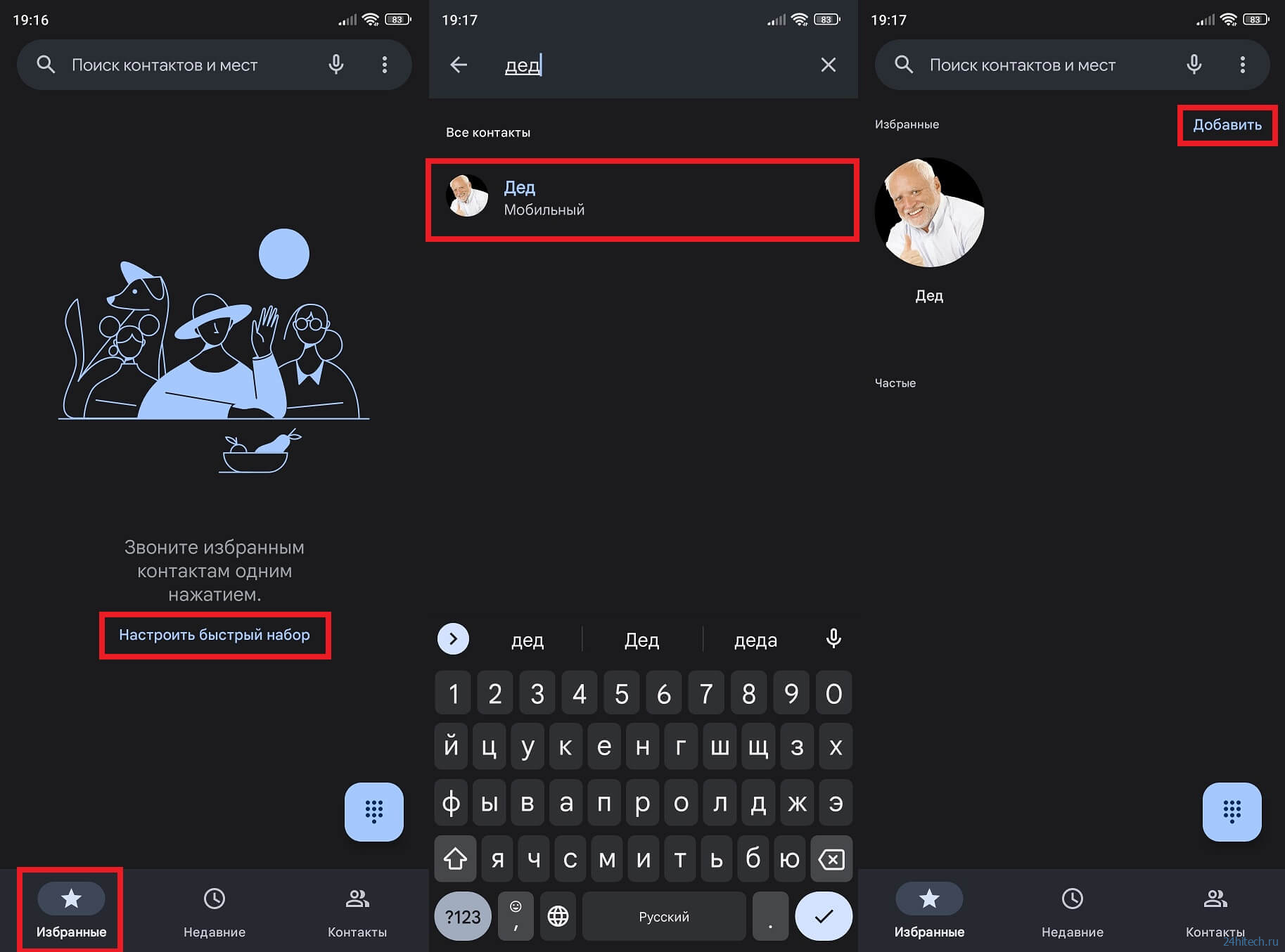
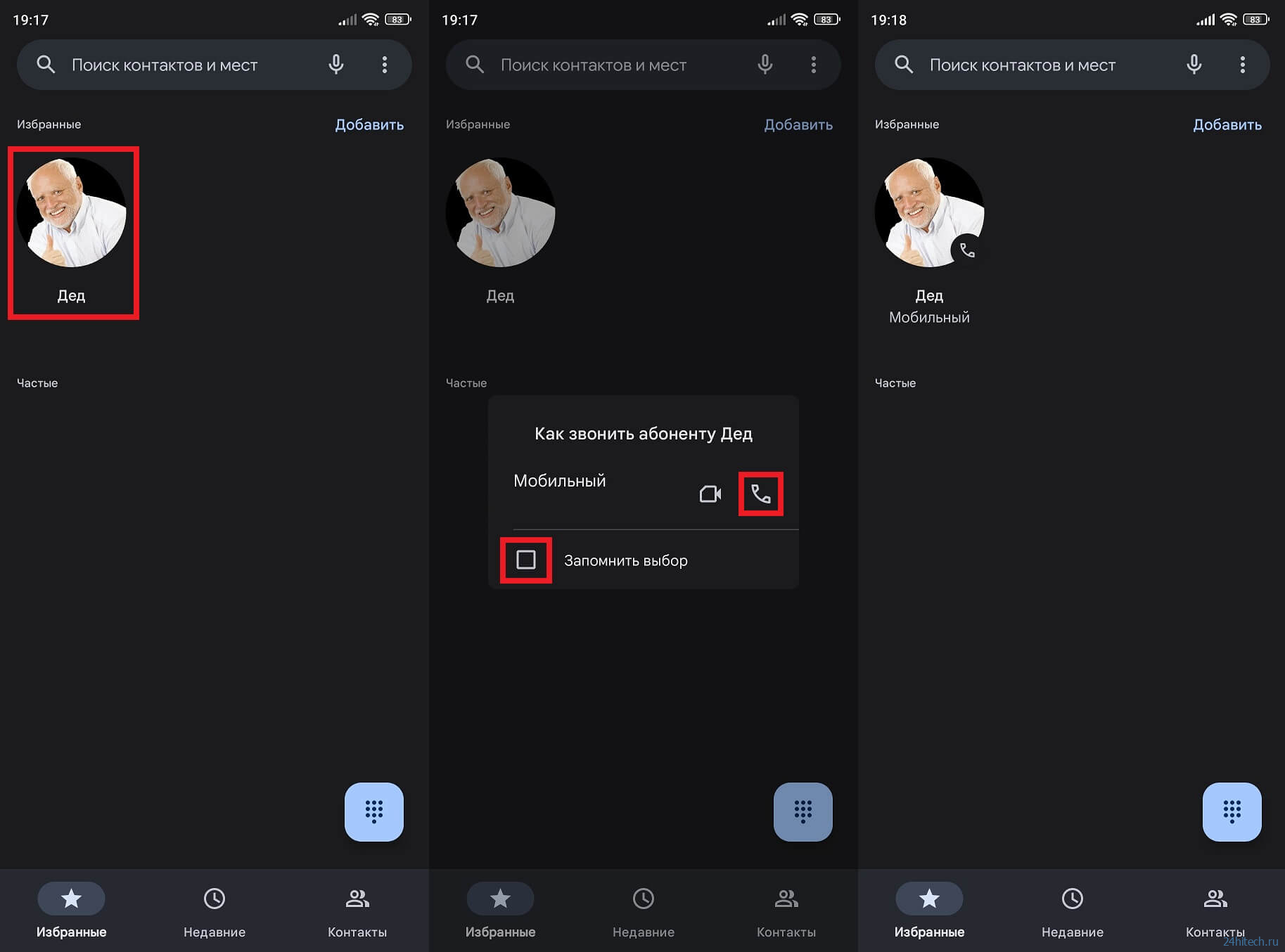
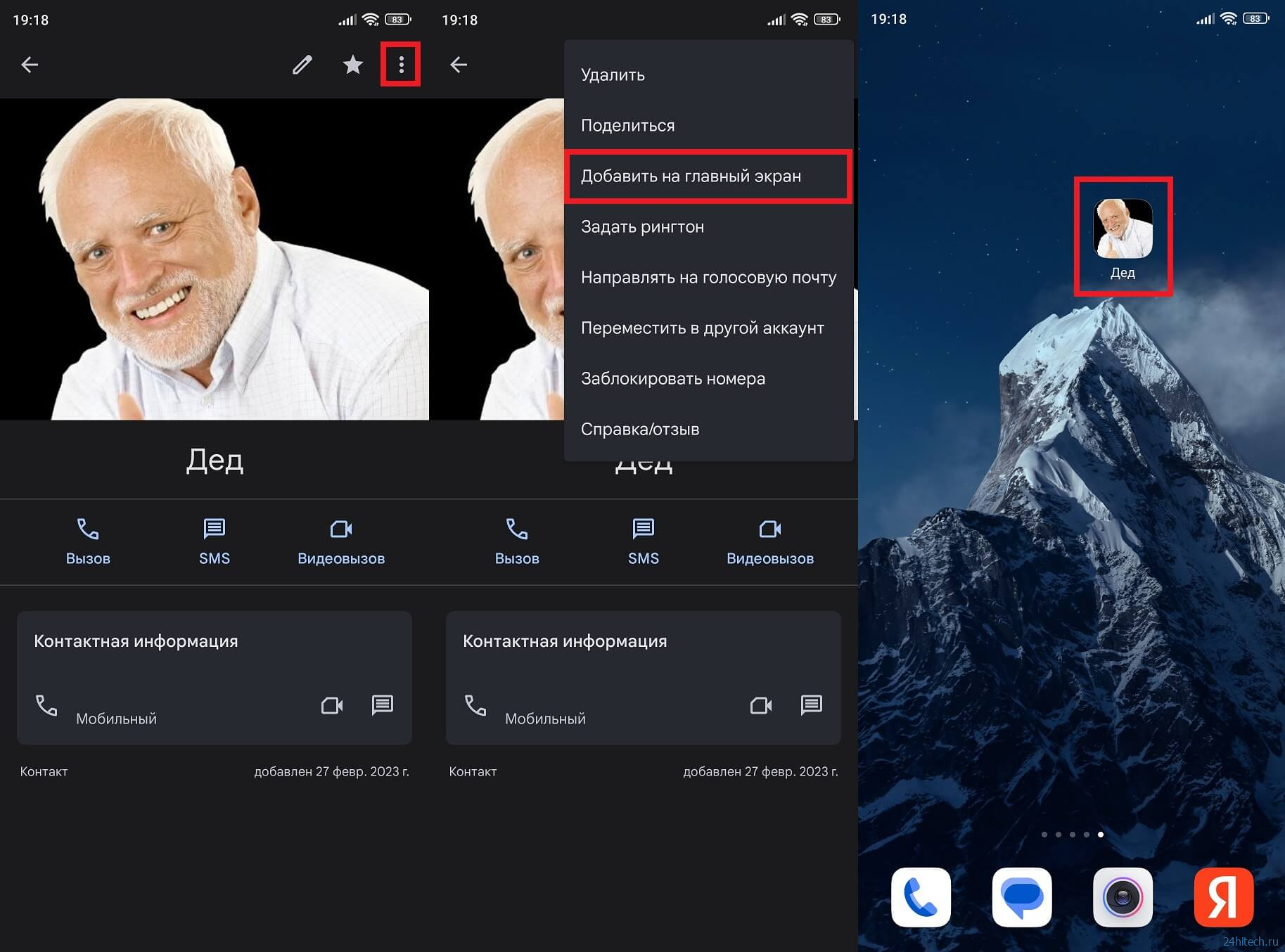
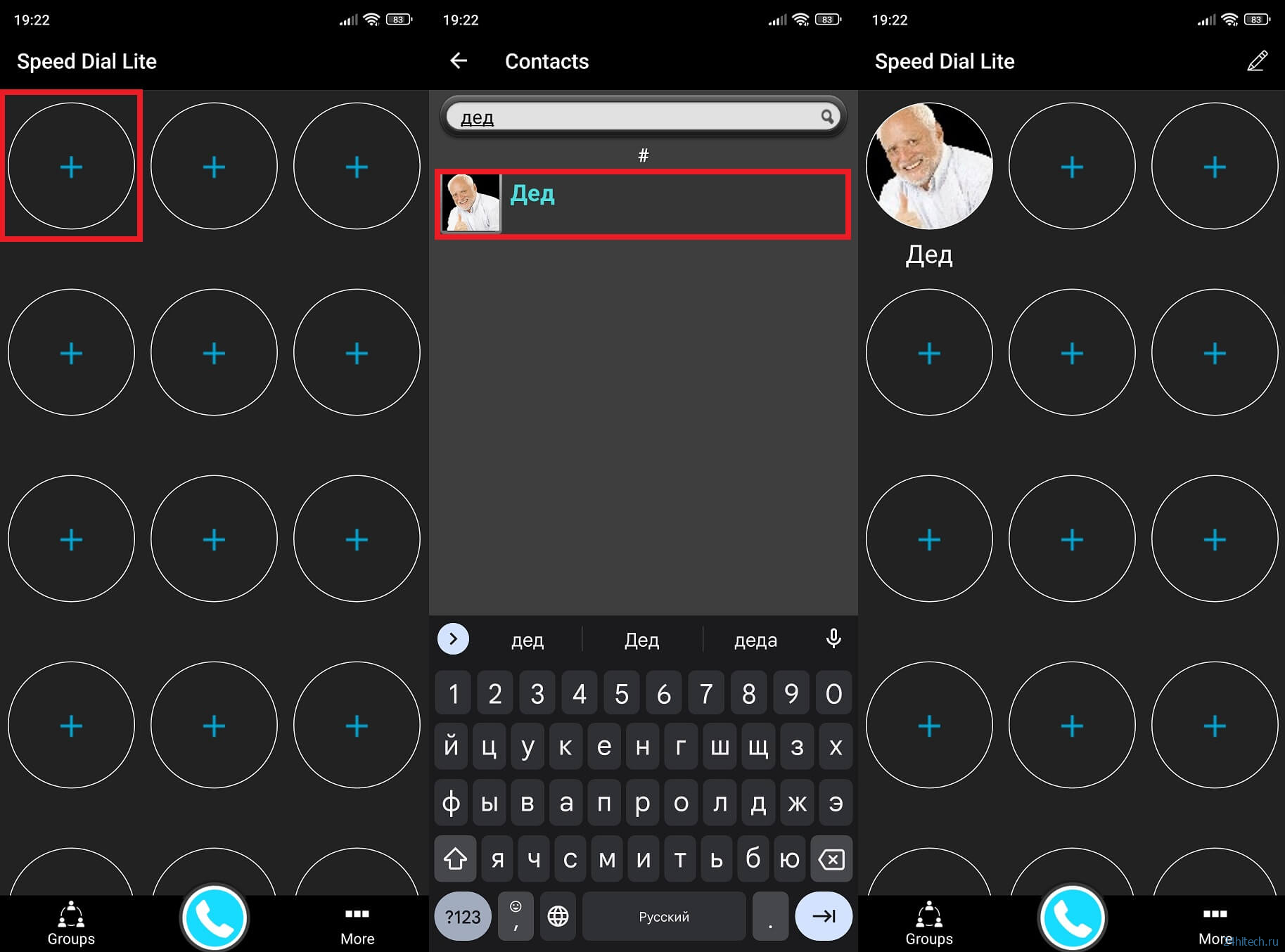
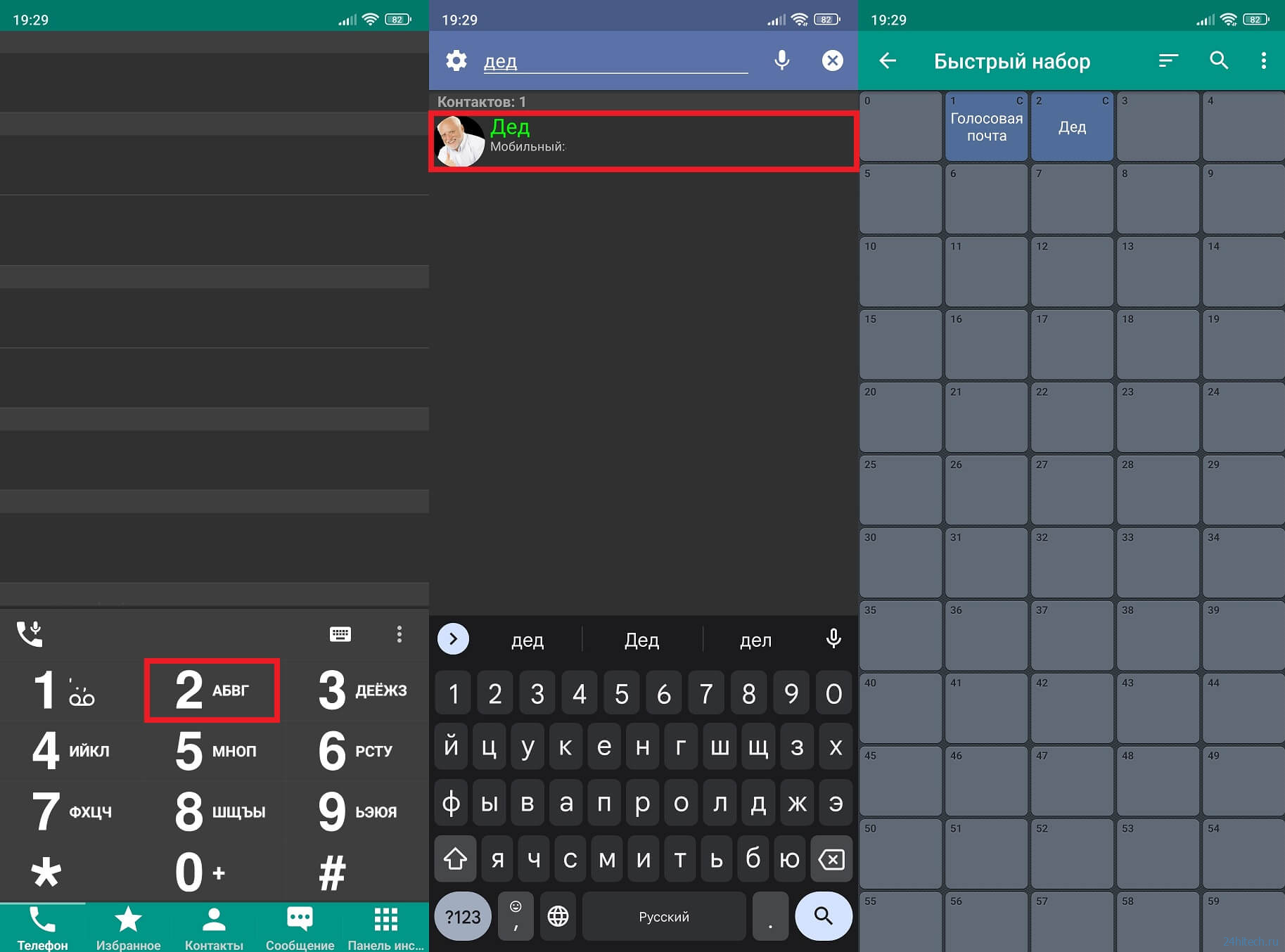
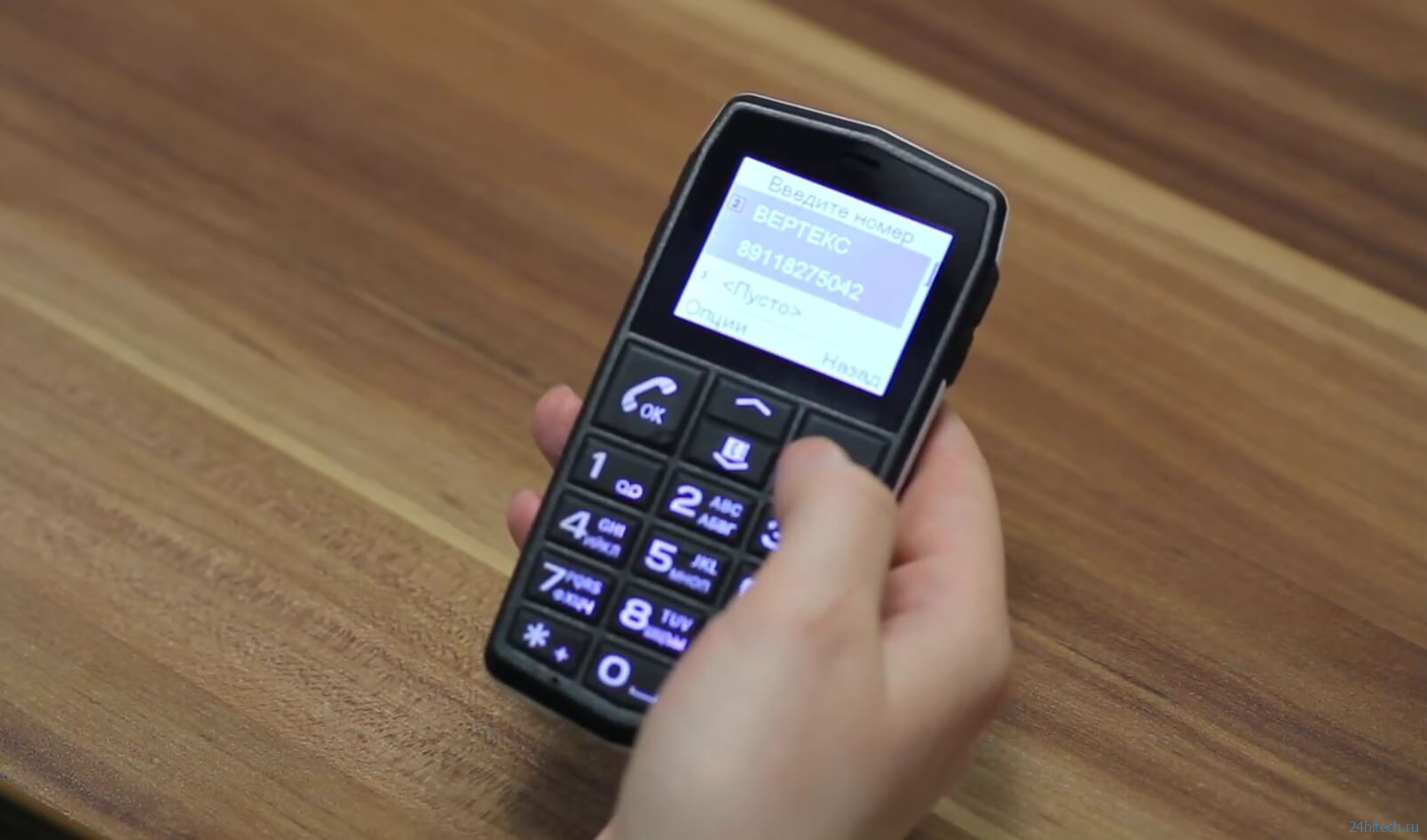



Нет комментарий